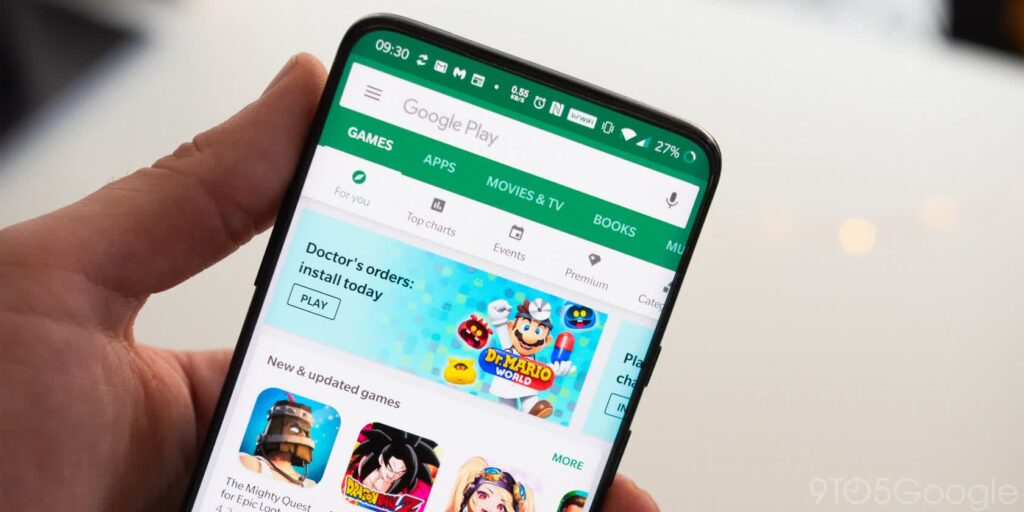Como desativar as atualizações automáticas do Google Play Store? É provável que você já tenha instalado pelo menos 20-30 aplicativos no seu dispositivo Android. Embora o Android e a Google Play Store não limitem os usuários na instalação de aplicativos, às vezes surgem problemas quando os usuários tentam atualizar esses aplicativos.
Normalmente, a Google Play Store atualiza os aplicativos automaticamente em segundo plano sempre que detecta uma conexão com a Internet. É recomendável manter os aplicativos atualizados no Android para garantir melhor desempenho, estabilidade e novos recursos do aplicativo. No entanto, e se você não tiver largura de banda para atualizar esses aplicativos?
A atualização automática do aplicativo é uma coisa boa, mas também pode deixar seu telefone mais lento, usar seus dados móveis e impedir que você faça outras coisas no telefone. Portanto, se você tiver largura de banda de Internet limitada e não quiser que a Google Play Store atualize aplicativos em seu dispositivo, este artigo pode ser muito útil.
Etapas para desativar as atualizações automáticas de aplicativos na Google Play Store
Neste artigo, compartilharemos um guia passo a passo sobre como desativar as atualizações automáticas de aplicativos e jogos na Google Play Store . Vamos verificar.
- Em primeiro lugar, abra a Google Play Store no seu smartphone Android.
- Em seguida, toque no botão Perfil
- Na lista de opções, toque em Configurações.
- Na página Configurações, toque na seção Preferências de rede.
- Em Preferências de rede, toque na opção Atualizar aplicativos automaticamente
- No pop-up Atualizar aplicativos automaticamente, selecione Não atualizar aplicativos automaticamente e toque no botão Concluído .
É isso! Isso desativará os aplicativos de atualização automática na Google Play Store para Android.
Como atualizar aplicativos manualmente na Play Store
Se você desativou os aplicativos de atualização automática, talvez queira atualizar manualmente aplicativos específicos em algum momento. Nesse caso, você precisa seguir este guia.
- Em primeiro lugar, abra a Google Play Store no seu dispositivo Android.
- Em seguida, toque no ícone do seu perfil e selecione Gerenciar aplicativos e dispositivos.
- Na tela Gerenciar aplicativos e dispositivos, alterne para a seção Gerenciar.
- Agora selecione a opção Atualizações disponíveis conforme mostrado abaixo.
- Agora, você verá todos os aplicativos que precisam de atualização. Selecione o aplicativo e toque no botão Atualizar .
Nota: Para o bom funcionamento da Google Play Store, certifique-se de atualizar a versão da Google Play Store no seu Android.
É isso! Você terminou. É assim que você pode atualizar manualmente os aplicativos na Google Play Store. Com a Google Play Store, você também pode restaurar aplicativos e jogos para o seu novo smartphone Android.
Gerenciar aplicativos pela Google Play Store é bastante simples. Você pode até desinstalar aplicativos diretamente da Google Play Store. Esperamos que este artigo tenha ajudado você! Por favor, compartilhe com seus amigos também. Se você tiver alguma dúvida relacionada a isso, informe-nos na caixa de comentários abaixo.